前言
深度学习是机器学习和人工智能研究的热门分支,也是当今最流行的科学研究趋势之一。深度学习方法为计算机视觉、机器学习带来了革命性的进步,而新的深度学习技术也正在不断诞生。由于深度学习正快速发展,新的研究者很难对这一技术实时跟进。国内各大公有云厂商都提供了相应的深度学习相关产品,但对于初学者并不那么实用。本文将介绍基于产品化云平台——ZStack,来构建对初学者友好、易运维、易使用的深度学习云平台。
由于ZStack的轻量性,我们仅通过一台普通PC机就能部署云平台,进而实现深度学习平台构建。读者可结合本文轻松扩展出规模更大、功能更为完备的深度学习云平台。
1 、ZStack简介
ZStack是下一代开源的云计算IaaS(基础架构即服务)软件。它主要面向未来的智能数据中心,通过提灵活完善的APIs来管理包括计算、存储和网络在内的数据中心资源。用户可以利用ZStack快速构建自己的智能云数据中心,也可以在稳定的ZStack之上搭建灵活的云应用场景。
ZStack功能架构
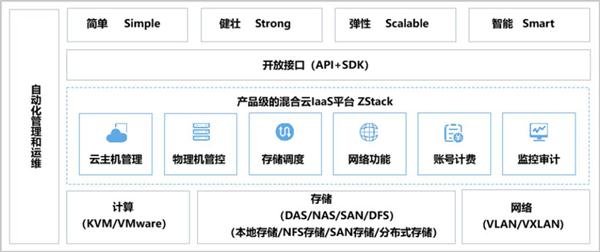
ZStack产品优势:
ZStack是基于专有云平台4S(Simple简单,Strong健壮,Scalable弹性,Smart智能)标准设计的下一代云平台IaaS软件。
1. 简单(Simple)
• 简单安装部署:提供安装文件网络下载,30分钟完成从裸机到云平台的安装部署。
• 简单搭建云平台:支持云主机的批量(生成,删除等)操作,提供列表展示和滑窗详情。
• 简单实用操作:详细的用户手册,足量的帮助信息,良好的社区,标准的API提供。
• 友好UI交互:设计精良的专业操作界面,精简操作实现强大的功能。
2. 健壮(Strong)
• 稳定且高效的系统架构设计:拥有全异步的后台架构,进程内微服务架构,无锁架构,无状态服务架构,一致性哈希环,保证系统架构的高效稳定。目前已实现:单管理节点管理上万台物理主机、数十万台云主机;而多个管理节点构建的集群使用一个数据库、一套消息总线可管理十万台物理主机、数百万台云主机、并发处理数万个API。
• 支撑高并发的API请求:单ZStack管理节点可以轻松处理每秒上万个并发API调用请求。
• 支持HA的严格要求:在网络或节点失效情况下,业务云主机可自动切换到其它健康节点运行;利用管理节点虚拟化实现了单管理节点的高可用,故障时支持管理节点动态迁移。
3. 弹性(Scalable)
• 支撑规模无限制:单管理节点可管理从一台到上万台物理主机,数十万台云主机。
• 全API交付:ZStack提供了全套IaaS API,用户可使用这些APIs完成全新跨地域的可用区域搭建、
网络配置变更、以及物理服务器的升级。
• 资源可按需调配:云主机和云存储等重要资源可根据用户需求进行扩缩容。ZStack不仅支持对云主
机的CPU、内存等资源进行在线更改,还可对云主机的网络带宽、磁盘带宽等资源进行动态调整。
4. 智能(Smart)
• 自动化运维管理:在ZStack环境里,一切由APIs来管理。ZStack利用Ansible库实现全自动部署和
升级,自动探测和重连,在网络抖动或物理主机重启后能自动回连各节点。其中定时任务支持定时
开关云主机以及定时对云主机快照等轮询操作。
• 在线无缝升级:5分钟一键无缝升级,用户只需升级管控节点。计算节点、存储节点、网络节点在
管控软件启动后自动升级。
• 智能化的UI交互界面:实时的资源计算,避免用户误操作。
• 实时的全局监控:实时掌握整个云平台当前系统资源的消耗情况,通过实时监控,智能化调配,从
而节省IT的软硬件资源。
0x2 构建深度学习平台
2.1 组件部署介绍
TensorFlow
是一个开放源代码软件库,用于进行高性能数值计算。借助其灵活的架构,用户可以轻松地将计算工作部署到多种平台(CPU、GPU、TPU)和设备(桌面设备、服务器集群、移动设备、边缘设备等)。TensorFlow最初是由 Google Brain 团队中的研究人员和工程师开发的,可为机器学习和深度学习提供强力支持,并且其灵活的数值计算核心广泛应用于许多其他科学领域。
cuDNN
NVIDIA CUDA深层神经网络库(cuDNN)是一种用于深层神经网络的GPU加速库原始图形。cuDNN为标准例程提供了高度调优的实现,如前向和后向卷积、池化、归一化和激活层。cuDNN是NVIDIA深度学习SDK的一部分。
TensorBoard
是一个可视化工具,能够有效地展示Tensorflow在运行过程中的计算图、各种指标随着时间的变化趋势以及训练中使用到的数据信息。
Jupyter
Jupyter是一个交互式的笔记本,可以很方便地创建和共享文学化程序文档,支持实时代码,数学方程,可视化和 markdown。一般用与做数据清理和转换,数值模拟,统计建模,机器学习等等。
2.2 云平台环境准备
环境介绍
本次使用如下配置构建深度学习平台:

本次使用一台普通PC机部署ZStack云平台,使用云平台中GPU透传功能将一块NVIDIA QuadroP2000显卡透传给一个CentOS7.4虚拟机,进行平台的构建。
ZStack云平台部署步骤详情参考官方文档:https://www.zstack.io/help/product_manuals/user_guide/3.html#c3
2.2.1 创建云主机

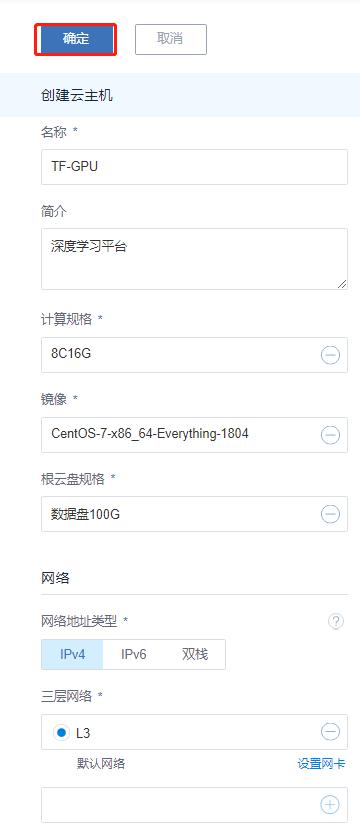
选择“云资源池”点击“云主机”点击“创建云主机按钮”打开云主机创建页面;
创建云主机的步骤:
1、选择添加方式; 平台支持创建单个云主机和创建多个云主机,根据需求进行选择。
2、设置云主机名称;在设置名称时建议以业务系统名称进行命名,方便管理运维。
3、选择计算规格;根据定义的计算规格结合业务需求选择适合的计算规格。
4、选择镜像模板;根据业务需求选择相应的镜像模板。
5、选择三层网络;在新版本中平台三层网络同时支持IPv4和IPv6,请根据自身业务需求进行选择;同时也可以在创建云主机过程中设置网卡属性。
6、确认配置无误后点击“确定”开始创建。
2.2.2 透传GPU操作
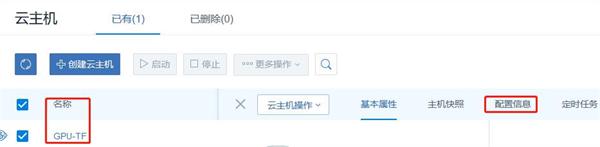
点击云主机名称点击配置信息;
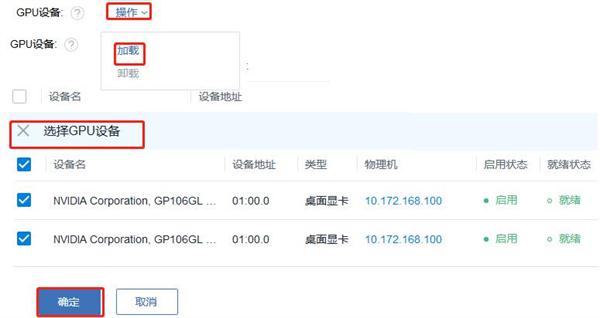
找到GPU设备标签,点击操作选择加载,然后选择相应的GPU设备给云主机直接使用。
0x3 开始部署
3.1 运行环境准备
安装pip
# curl https://bootstrap.pypa.io/get-pip.py -o get-pip.py
# python get-pip.py
# pip --version
pip 18.1 from /usr/lib/python2.7/site-packages/pip (python 2.7)
# python --version
Python 2.7.5
安装GCC G++
# yum install gcc gcc-c++
# gcc --version
gcc (GCC) 4.8.5 20150623 (Red Hat 4.8.5-36)
安装一些需要的包
#yum -y install zlib*
#yum install openssl-devel -y
#yum install sqlite* -y
升级CentOS默认Python2.7.5版本到3.6.5
下载Python源码包
# wget -c https://www.python.org/ftp/python/3.6.5/Python-3.6.5.tgz
解压源码包
# tar -zvxf Python-3.6.5.tgz
进入源码目录
# cd Python-3.6.5/
# ./configure --with-ssl
编译并安装
# make && make install
查看一下新安装的python3的文件位置
# ll /usr/local/bin/python*

设置python默认版本号为3.x
# mv /usr/bin/python /usr/bin/python.bak
# ln -s /usr/local/bin/python3 /usr/bin/python
查看一下2.x版本的文件位置
# ll /usr/bin/python*

为使yum命令正常使用,需要将其配置的python依然指向2.x版本
# vim /usr/bin/yum
#vim /usr/libexec/urlgrabber-ext-down
将上面两个文件的头部文件修改为老版本即可
!/usr/bin/python --> !/usr/bin/python2.7
安装python-dev、python-pip
# yum install python-dev python-pip -y
禁用自带Nouveau驱动
Nouveau使用
# lsmod | grep nouveau
nouveau 1662531 0
mxm_wmi 13021 1 nouveau
wmi 19086 2 mxm_wmi,nouveau
video 24538 1 nouveau
i2c_algo_bit 13413 1 nouveau
drm_kms_helper 176920 2 qxl,nouveau
ttm 99555 2 qxl,nouveau
drm 397988 5 qxl,ttm,drm_kms_helper,nouveau
i2c_core 63151 5 drm,i2c_piix4,drm_kms_helper,i2c_algo_bit,nouveau
#vim /usr/lib/modprobe.d/dist-blacklist.conf
# nouveau
blacklist nouveau
options nouveau modeset=0
:wq 保存退出
# mv /boot/initramfs-$(uname -r).img /boot/initramfs-$(uname -r).img.bak 备份引导镜像
# dracut /boot/initramfs-$(uname -r).img $(uname -r) 重建引导镜像
# reboot
#lsmod | grep nouveau 再次验证禁用是否生效
3.2 安装CUDA
升级内核:
# rpm -import https://www.elrepo.org/RPM-GPG-KEY-elrepo.org
# rpm -Uvh http://www.elrepo.org/elrepo-release-7.0-2.el7.elrepo.noarch.rpm
# yum -y --enablerepo=elrepo-kernel install kernel-ml.x86_64 kernel-ml-devel.x86_64
查看内核版本默认启动顺序:
awk -F\' '$1=="menuentry " {print $2}' /etc/grub2.cfg
CentOS Linux (4.20.0-1.el7.elrepo.x86_64) 7 (Core)
CentOS Linux (3.10.0-862.el7.x86_64) 7 (Core)
CentOS Linux (0-rescue-c4581dac5b734c11a1881c8eb10d6b09) 7 (Core)
#vim /etc/default/grub
GRUB_DEFAULT=saved 改为GRUB_0=saved
运行grub2-mkconfig命令来重新创建内核配置
# grub2-mkconfig -o /boot/grub2/grub.cfg
#reboot
# uname -r 重启后验证一下内核版本
4.20.0-1.el7.elrepo.x86_64
CUDA Toolkit安装有两种方式:
Package安装 (RPM and Deb packages)
Runfile安装
这里选择使用Runfile模式进行安装
安装包下载:https://developer.nvidia.com/compute/cuda/10.0/Prod/local_installers/cuda_10.0.130_410.48_linux
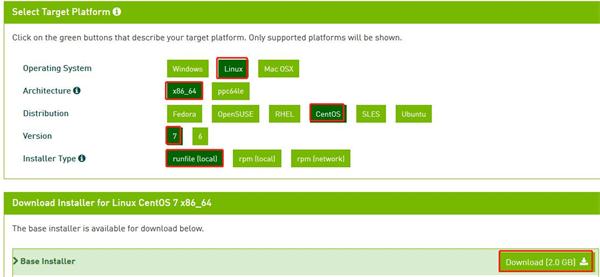
根据自身操作系统进行安装包筛选,并下载。复制下载链接直接用wget -c命令进行下载
# wget -c https://developer.nvidia.com/compute/cuda/10.0/Prod/local_installers/cuda_10.0.130_410.48_linux
#chmod +x cuda_10.0.130_410.48_linux
#./cuda_10.0.130_410.48_linux
Do you accept the previously read EULA?
accept/decline/quit: accept
Install NVIDIA Accelerated Graphics Driver for Linux-x86_64 410.48?
(y)es/(n)o/(q)uit: y
Install the CUDA 10.0 Toolkit?
(y)es/(n)o/(q)uit: y
Enter Toolkit Location
[ default is /usr/local/cuda-10.0 ]:
Do you want to install a symbolic link at /usr/local/cuda?
(y)es/(n)o/(q)uit: y
Install the CUDA 10.0 Samples?
(y)es/(n)o/(q)uit: y
Enter CUDA Samples Location
[ default is /root ]:
配置CUDA运行环境变量:
# vim /etc/profile
# CUDA
export PATH=/usr/local/cuda-10.0/bin${PATH:+:${PATH}}
export LD_LIBRARY_PATH=/usr/local/cuda-10.0/lib64${LD_LIBRARY_PATH:+:${LD_LIBRARY_PATH}}
# source /etc/profile
检查版本
# nvcc --version
nvcc: NVIDIA (R) Cuda compiler driver
Copyright (c) 2005-2018 NVIDIA Corporation
Built on Sat_Aug_25_21:08:01_CDT_2018
Cuda compilation tools, release 10.0, V10.0.130
0x4总结
通过使用ZStack云平台可以快速构建深度学习平台,云平台自身无需太多的复杂配置,在安装各种驱动及深度学习组件时也与物理机无异。安装好驱动后进行性能测试发现与同配置物理逻辑性能相当,GPU部分没有任何性能损失。
当上述软件环境都准备完成以后,可配置多块GPU并从模板创建多个云主机一一透传,结合ZStack本身的多租户属性,可使得多人在同一套环境中互不影响进行开发或者运行应用程序,从而成为一个真正的深度学习“云”平台。